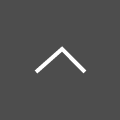Azure Virtual Desktopのマルチセッション機能を使ってみた
こんにちは、株式会社クレスコ・デジタルテクノロジーズのK.Cです。
先日、Microsoft社よりクラウドサービスとして提供されているAzure Virtual Desktopの検証を行いました。本記事ではAzure Virtual Desktopの検証の中から、Microsoft社の独自機能であるマルチセッションの検証結果についてご紹介します。
■あわせて読まれている資料:
Microsoft社のクラウド型仮想デスクトップ導入を検証実施からサポート
→Azure Virtual Desktop導入支援サービス
目次[非表示]
Azure Virtual Desktopとは
Azure Virtual Desktop(以降AVD)とは、Microsoft社より提供されるクラウドサービス「Azure」上で稼働する仮想デスクトップサービスです。Azure上で稼働するAVDは、DaaS(Desktop as a Service)に分類されます。
AVDの主な機能は以下となります。
- インターネット環境へ接続できる端末であれば、どこからでも仮想デスクトップへアクセス可能。
- ユーザーデータはAzure環境に保存されるため、接続元端末の紛失や盗難が発生してもデータは保護される。
- 仮想デスクトップのOSは、Windows 10、Windows 11、Windows Serverから選択可能。
- 仮想デスクトップへの接続はシングルセッション、マルチセッションから選択可能。
- AVDでは仮想デスクトップ、仮想アプリケーションどちらも利用可能。
- Win32、MSIX、Appx形式の業務アプリまたはカスタムアプリをインストールし、どこからでも実行可能。
- コントロールプレーンと呼ばれるAVDへの接続および管理基盤は、Microsoft社にて管理されており無料で利用可能。
- カスタマイズした仮想デスクトップイメージを、全台の仮想デスクトップへ展開可能。
- 管理者は仮想デスクトップイメージのみ更新すれば良いため、管理が容易。
なお、AVDを利用するには、以下Microsoftライセンスが必要となります。
※すでにライセンスを所有している場合、追加購入は不要です。

※2024年8月時点のライセンスとなります。最新情報および詳細は公式ドキュメントをご確認ください。
また、Azure環境で稼働するため、Azureサービス毎に利用料金が必要となります。
AVDマルチセッションとは
AVDには以下2つの接続方法があります。
- マルチセッション:複数人の利用者が1台の仮想デスクトップへ同時に接続
- シングルセッション:利用者1人が1台の仮想デスクトップへ接続

AVDより提供されるWindows 10、Windows 11のマルチセッションは、AVD独自の機能です。
AVDマルチセッションを利用することにより、以下メリットがあります。
AVDマルチセッションのメリット
- Azure利用料の低減
1台の仮想デスクトップへ複数人が同時接続することで、仮想デスクトップの台数を低減できます。
台数が低減されることでAzure利用料も低減されます。 -
管理工数の低減
仮想デスクトップの台数が低減されることで、更新作業や設定変更といった管理工数を低減できます。
AVDマルチセッションのデメリット
-
パフォーマンスへの影響
AVDでは利用者単位でリソース使用量に制限を設けることが出来ず、AVDマルチセッションでは1台の仮想デスクトップへ複数人が同時に接続するため、負荷の高い処理を行う利用者がいた場合、他の利用者に影響を及ぼす可能性があります。
そのため、負荷の高い処理を行う利用者には別の仮想デスクトップを割り当てる、もしくは負荷の高い処理を行うアプリケーションの使用自体を制限するといった対策が必要となります。
なお、仮想デスクトップが稼働する仮想マシンをどのように選べば良いかは、Microsoft社のAVD公式ドキュメントとしてガイドラインが公開されています。以下URLを参考に、利用者数と仮想マシンをご検討ください。
Microsoft社公式ドキュメント「セッション ホスト仮想マシンのサイズ設定のガイドライン」
-
利用者毎のカスタマイズ不可
仮想デスクトップの設定やアプリケーションを複数人が共有するため、全利用者毎のカスタマイズは行えません。
しかし、デスクトップフォルダ、ダウンロードフォルダなどのユーザーデータは、ファイル共有によりAzure Filesやファイルサーバへ格納することで、再ログイン後の利用も可能です。
検証構成
本記事での検証は、以下構成と前提にて実施しています。
<検証の構成図>
<検証構成の前提>

検証項目と検証結果
本記事の検証における、AVDマルチセッションに関する検証項目と検証結果は下表の通りとなります。
構成により検証結果は異なるため、数値はあくまで参考値としてください。

項番1 仮想デスクトップへ新規接続時のログイン時間計測
利用者なしの仮想デスクトップへ新規接続し、ログイン完了までの時間を計測しました。
計測時間は、ログイン認証にてユーザーIDとパスワードを入力した時点から、デスクトップ操作が行えるまでの時間です。
<検証結果>
認証 ~ ログイン完了までの時間:20秒程度
<ログイン認証にてパスワード入力した画面>

<ログイン後にホスト名を表示した画面>

項番2 仮想デスクトップへ再接続時のログイン時間計測
利用者なしの仮想デスクトップへ接続し、「×」ボタンでの切断にてセッションを維持したままとします。
同じ仮想デスクトップへ再接続し、ログイン完了までの時間を計測しました。
計測時間は、新規接続と同じログイン認証にてユーザーIDとパスワードを入力した時点から、デスクトップ操作が行えるまでの時間とします。
<検証結果>
認証 ~ ログイン完了までの時間:20秒程度
<ログイン後に「×」ボタンにて切断した画面>

<GUIにてセッションの状態を確認した画面>

<再接続後のログイン認証にてパスワード入力した画面>

<ログイン後にホスト名を表示した画面>

項番3 仮想デスクトップへの同時接続時のリソース使用率計測 (利用者5名、Excel利用)
5人の利用者が同時に仮想デスクトップへ接続し、Excelを起動してみました。
利用者1人のExcelにて画面ショットを貼り付ける操作を繰り返し、仮想デスクトップのリソースの使用率を計測しました。
使用率の計測は、AVDの分析情報にて表示されるCPU使用率、メモリ使用率の数値とします。
仮想デスクトップのCPU使用率:7%程度
仮想デスクトップのメモリ使用率:12%程度
<利用者5人の仮想デスクトップ画面>

<AVD分析情報の仮想デスクトップ リソース使用率の画面>

項番4 仮想デスクトップへの同時接続時のリソース使用率計測 (利用者5名、Teams Web会議利用)
5人の利用者が同時に仮想デスクトップへ接続し、TeamsのWeb会議へ出席してみました。
Web会議では利用者5人のカメラとマイクを有効とし、仮想デスクトップのリソースの使用率を計測しました。
使用率の計測は、AVDの分析情報にて表示されるCPU使用率、メモリ使用率の数値とします。
<検証結果>
- 仮想デスクトップのCPU使用率:11%程度
- 仮想デスクトップのメモリ使用率:20%程度
利用者5人がWeb会議のカメラとマイクを有効とした場合、カメラの映像が表示されないケースがありました。
利用者1人のみマイクを有効とした場合、利用者5人のカメラの映像も表示されました。
しかし、AVDの分析情報画面で見る限りでは、CPUとメモリの使用率は低いという結果でした。
<利用者5人の仮想デスクトップにてカメラとマイクを有効とした画面>
カメラの映像が表示されないケースがありました。
<利用者5人の仮想デスクトップにてカメラを有効、マイクは1人のみ有効とした画面>
利用者5人のカメラの映像が表示されました。

<AVD分析情報の仮想デスクトップ リソース使用率の画面>
しかし、AVDの分析情報画面ではリソース使用率はExcel利用時と大きく変わらない結果でした。

まとめ
本記事では、AVDマルチセッションにおけるログイン時間、および同時接続時のリソース使用率についてご紹介しました。
AVDマルチセッションは、コスト低減できることがメリットではありますが、負荷の高い処理を行う利用者がいた場合に他の利用者のパフォーマンスに影響があることがデメリットとなります。AVDの導入を検討する際は、実際の構成および利用するアプリケーションに合わせて事前検証いただければと思います。
最後までお読みいただき、ありがとうございました。
■サービス資料一覧はこちら↓
引用元
Microsoft社公式ドキュメント「Azure Virtual Desktop のライセンス」
https://learn.microsoft.com/ja-jp/azure/virtual-desktop/licensing
Microsoft社公式ドキュメント「セッション ホスト仮想マシンのサイズ設定のガイドライン」
https://learn.microsoft.com/ja-jp/windows-server/remote/remote-desktop-services/virtual-machine-recs?toc=%2Fazure%2Fvirtual-desktop%2Ftoc.json&bc=%2Fazure%2Fvirtual-desktop%2Fbreadcrumb%2Ftoc.json